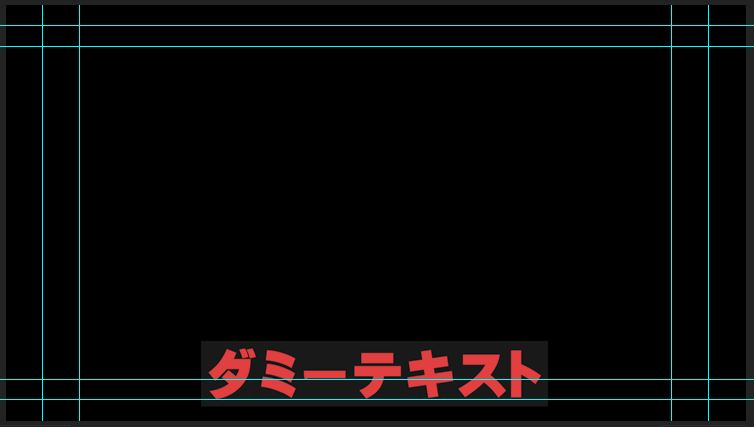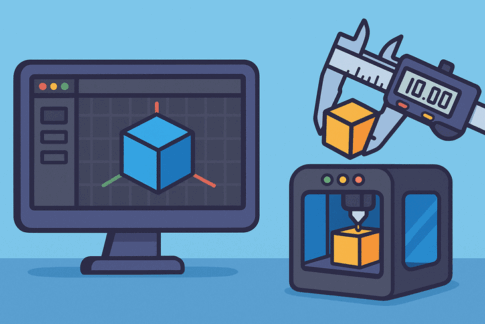字幕テロップを適切な位置に配置するには、セーフマージンを使った配置方法が適切です。
今回解説するのは、「セーフマージンとは何なのか?」「ガイドを使って適切な位置にテロップを配置する方法」を紹介していきます。
セーフマージンとは
セーフマージンとは、下記画像のように外側の「アクションセーフマージン」、内側の「タイトルセーフマージン」の2つがあります。このセーフマージンは、テレビの画面上で正しく表示される範囲の目安だと思ってください。
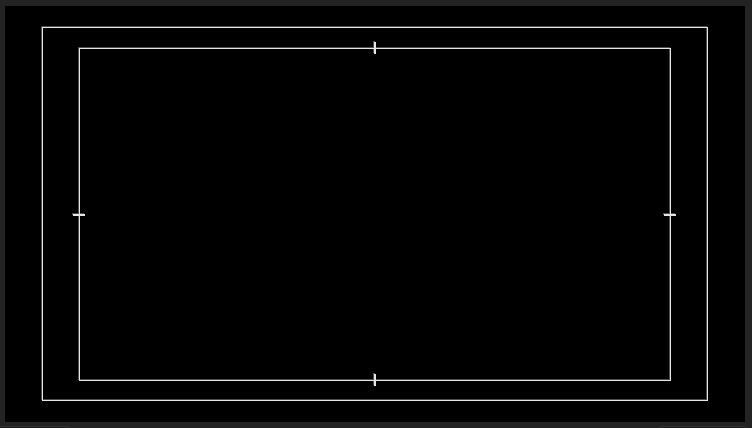
なぜ、セーフマージンがあるかというと一般的なテレビはオーバースキャンと呼ばれる映像を少し拡大して映像信号の隅の部分のノイズをカットして表示する機能があり、映像の隅にテロップを配置してしまうと切れてしまう可能性があります。
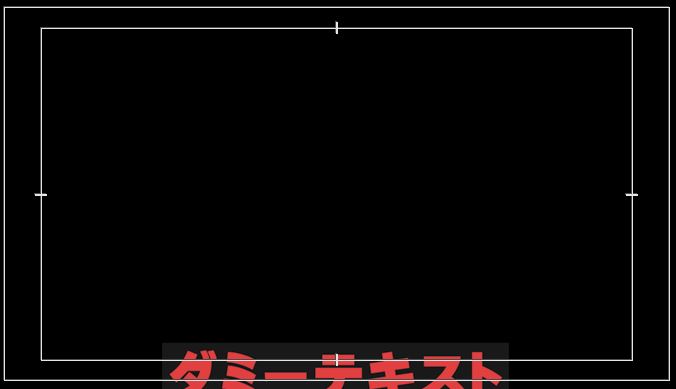
セーフマージンより外にテロップを
配置すると切れてしまう。
(テレビの場合)
それを避けるためにセーフマージン内にテロップを配置することで見切れることがなく表示することが出来ます。

一般的なテレビ番組を作成するときは、タイトルセーフマージン内にテキストを収めるようにします。
しかしテレビではなく、PCモニター、スマホ向けの動画編集では、オーバースキャンを気にしなくて良いのでアクションセーフマージン内にテキストを収める方が良いです。
セーフマージンを表示する方法
Premiere Proでは、簡単にセーフマージンを表示することが出来ます。
プログラムモニター上で右クリックし「セーフマージン」を選択することでセーフマージン出力することが出来ます。
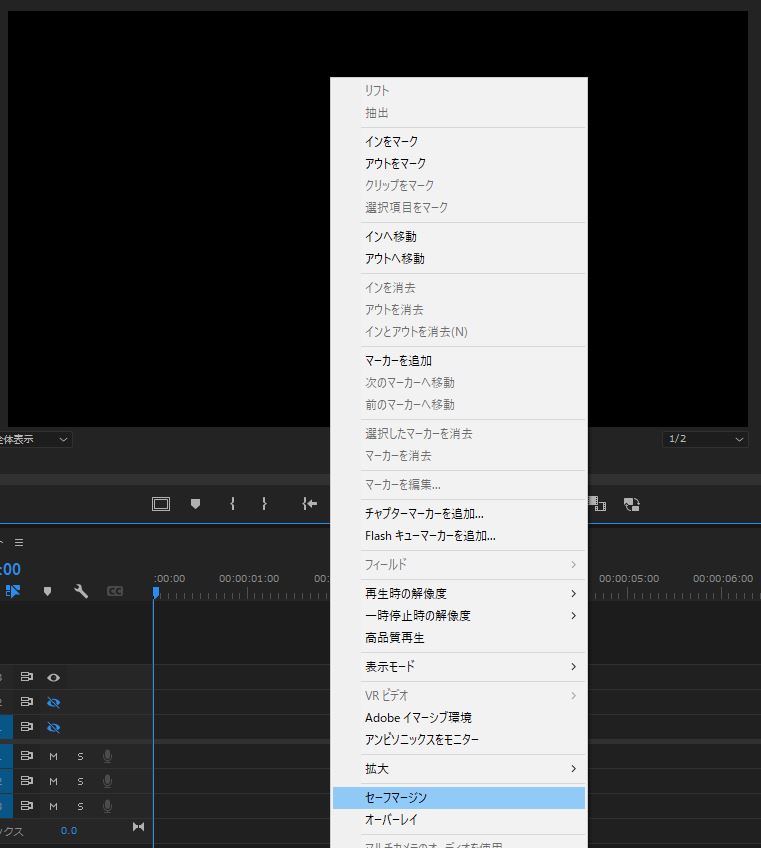
セーフマージンを選択
セーフマージンを非表示にしたい場合は、プログラムモニター上で右クリックし「セーフマージン」のチェックを外してください。
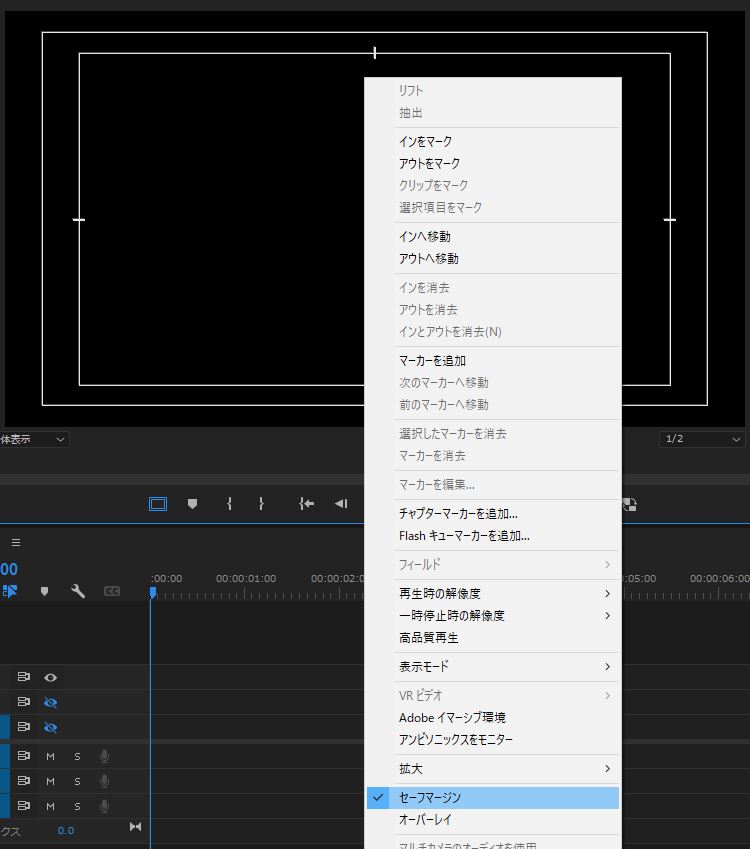
チェックを外すことで
セーフマージンを消すことが出来ます。
セーフマージンにガイドを引く方法
セーフマージンにガイドを引くことでテキストをセーフマージンに合わせて配置することが可能になります。
セーフマージン上にガイドを引くには、メニューにある表示から「ガイドのテンプレート」を選択しその中にある「セーフマージン」を選択します。
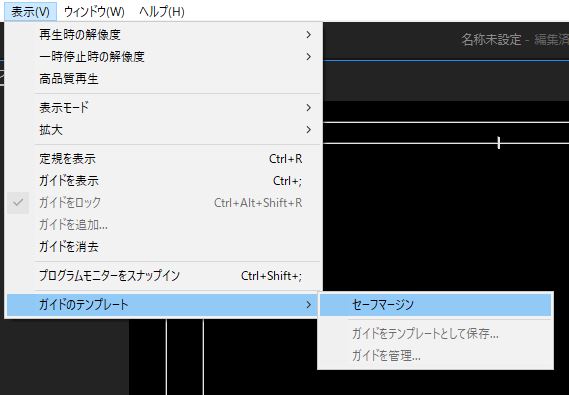
セーフマージンを選択
すると、セーフマージン上にガイドが表示されます。
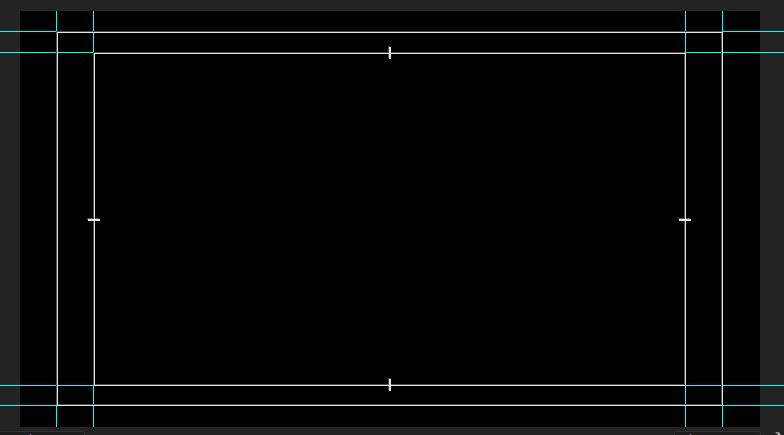
この状態だと、セーフマージンとガイドが重なりガイドが見えにくくなってしまうので、セーフマージンを非表示にしてください。
テロップ入れの作業をする際、プログラムモニター上での作業が増えるのでガイドが動いてしまうのを防ぐため、メニューにある表示から「ガイドをロック」を選択しガイドが動かないように設定します。
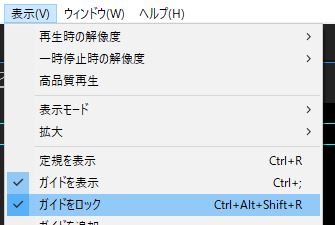
ガイドをロックすると
ガイドが動かなくなる
動画編集でガイドが邪魔になる場合は、ガイドのロックの上にある、「ガイドを表示」のチェックを外すことでガイドを非表示にすることが出来ます。
ガイド上にテキストを配置する方法
先ほど表示したガイドの外側が、「アクションセーフマージン」で内側が「タイトルセーフマージン」になります。
テレビ向けの動画編集ではなく、PCモニター、スマホ向けの動画編集(YouTube向け)の場合、アクションセーフマージンに沿ってテキストを配置します。
アクションセーフマージン上にテキストを配置する際、手動で合わせても良いですがスナップ機能を使うと正確に配置することが出来ます。
プログラムモニターをスナップイン
プログラムモニターをスナップを設定することでガイド上にテキストがスナップするのでアクションセーフマージン上に引いてあるガイドにテキストをスナップさせることが可能です。
設定方法は、メニューにある表示から、「プログラムモニターをスナップ」を選択します。
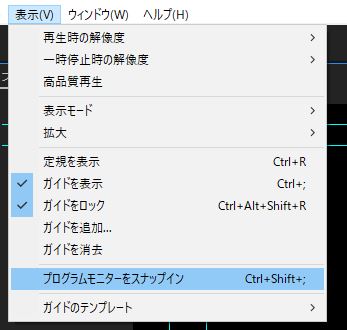
プログラムモニターをスナップインを
選択するとテロップが配置しやすくなる。
これで、テキストを配置する時、ガイドにテキストがスナップするのでズレることなくテキストをアクションセーフマージン上に配置することが出来ます。